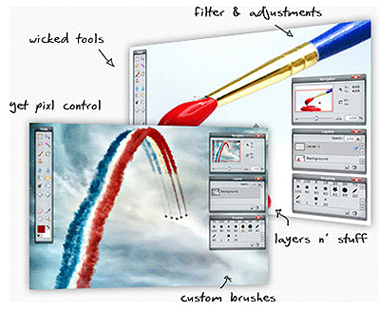Инструкция по работе в графическом онлайн редакторе на русском языке: Графический редактор online Перейти в онлайн фотошоп (аналог).

Видеоинструкция для коллег, начинающих работу с PhotoShop. Усиление насыщенности рисунка наложением слоев, работа с текстом.
Инструкция по редактору фото на русском языке (аналог Фотошоп онлайн) В отличии от онлайновой версии PhotoShop online Pixlr гораздо.
В этой статье приводится инструкция по работе в графическом онлайн-редакторе. Приступить к работе с ним вы можете, перейдя на страницу выбора варианта и запуска редактора Фотошоп-онлайн. Забегая вперёд, скажу, что для комфортной работе в редакторе надо переключиться на полноэкранный режим. Сделать это можно, пройдя по вкладке главного меню (это горизонтальное меню вверху страницы) Просмотр --> Полноэкранный режим. ● Редактировать Отменить: Вернуться на шаг назад, иными словами отменить последнее действие. Выполнить повторно: Переместиться на шаг вперёд, отменить отменённый шаг. Для помощи в работе с отменой/возвратом действий в правом углу окна есть вкладка "Журнал", кликая по строкам с действиями в этой вкладке можно переместиться или вернуться на несколько действий вперёд и назад, вплоть до начального состояния изображения. Вырезать Копировать Очистить Вставить: Эти действия понятны любому пользователю компьютера. Если на изображении есть выделенная область, то действия применяются именно к ней. Free Transform: Свободное трансформирование, аналогично одноимённой функции в Фотошопе. Позволяет масштабировать, перемещать, вращать вокруг опорной точки (опорная точка по умолчанию всегда находится в геометрическом центре холста, выглядит вот так: её можно перемещать с помощью мыши). Если на изображении есть выделенная область, то действия трансформации производятся с ней. Free Distort: Искажение, соответствует одноимённой функции в Фотошопе. Позволяет произвольно перемещать углы и стороны картинки, наклонять под разными углами и т.п. Также, если на изображении есть выделенная область, то действия трансформации производятся с ней. Применить действия Free Transform и Free Distor можно клавишей Enter, отменить - клавишей Esc. Выделить всё: создаёт выдленную область на всём холсте. Отменить выделенную область: Снимает выделение. Инвертировать выделение: Меняет местами выделенную и свободную область. Последние три пункта вкладки "Редактировать" пока находятся в разработке. ● Слои Сперва разберёмся, что же такое слои в фотошопе? Понятие "слой" в фотошопе имеет точно такой же физический смысл как и в жизни - это прослойка или пласт, который является составной частью чего-то целого. В фотошопе, как и в других графических редакторах, это крайне полезная и незаменимая вещь, в какой-то степени слои являются основными рабочими инструментами в онлайн фотошопе. Они позволяют работать с каждым из элементов изображения по отдельности, при этом не затрагивая остальные части изображения. Их можно представить как стопку прозрачных пленок или калек, на каждой из них можно рисовать и если на пленке нет изображения, то сквозь нее можно видеть слои, которые лежат под ней. Для удобства работы со слоями справа в рабочем окне программы находится вкладки "Слои", она показана на рисунке справа. Активный слой в этой вкладке подсвечен синим. Видимость слоя регламентируется наличием галки справа, для отключения видимости надо снять галку. Слои можно перетаскивать вверх и вниз с помощью мыши. Назначение кнопок внизу панели, слева направо: изменение непрозрачности, включение маски слоя, добавление стилей слоя (внешняя тень, внутренняя тень, скос, внешнее свечение, внутреннее свечение), новый слой, удалить активный слой. А пока перейдём к пунктам меню "Слои". Новый слой: Создаёт новый слой. Дублировать слой: Дублирует активный слой и располагает его над активным слоем. Удалить слой: Удаляет слой. Открыть изображение как слой: Открывает изображение с Вашего компьютера и выводит его в виде слоя, размещая над активным на данный момент слоем. Открыть URL изображения как слой и Открыть из библиотеки как слой выполняет такие же действия, как и предыдущий пункт, только изображение берётся со стороннего сайта или онлайн-библиотеки. Объединить слои: Объединяет активный слой со слоем, находящимся под ним. Объединить видимые слои Объединяет видимые на текущий момент слои документа, во вкладке слоёв они отмечены галкой. Переместить слой вверх, Переместить слой вниз Перемещает позицию слоя во вкладке слоёв. Стили слоёв Позволят добавлять оформление для слоя, такие как: В левой части окна редактора расположена панель инструментов. Именно на ней и расположены все самые основные и часто используемые в работе инструменты для работы в онлайн фотошоп. Функции инструментов схожи с аналогичными в обычном Фотошопе.
Бесплатный онлайн редактор фотографий и изображений на русском языке (аналог Фотошоп онлайн) Несмотря на упоминание в заголовке речь пойдет не про популярный во всем мире графический редактор PhotoShop, а про другой достойный внимания редактор. Просто само слово "фотошоп", как и "фотошоп онлайн", стало уже именем нарицательным, и их часто используют для обозначения любого редактора изображений.
Этот фотошоп онлайн конечно не является полноценной заменой можете перед работой в онлайн редакторе прочитать эту небольшую инструкцию.

Рубрики: Рамки для фотошопа. автор: photoshop- online необходимо разбираться и прочитать инструкции на сайте есть полная инструкция действий.

Целевая страница справочного раздела для Photoshop CC (HTML и PDF). Узнайте нечто новое сегодня. Переведите свою творческую работу на.
В этой статье приводится инструкция по работе в графическом онлайн - редакторе. Приступить к работе с ним вы можете, перейдя на страницу выбора.